أفضل الطرق لإنشاء مقاطع فيديو بدون وجه
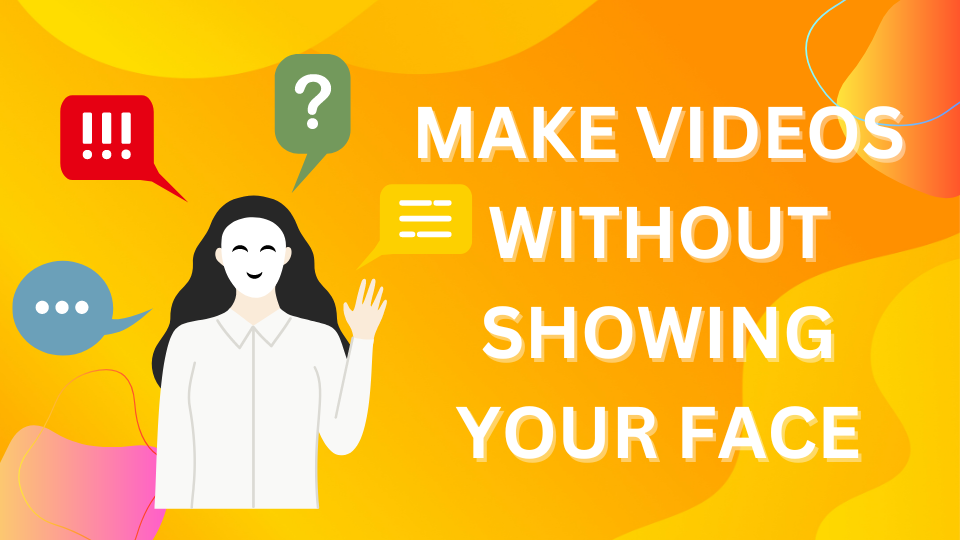
في حين أن فكرة أن تصبح صانع فيديو جذابة للكثيرين، لا يشعر الجميع بالراحة عند الدخول إلى دائرة الضوء - أو في هذه الحالة، أمام الكاميرا. إذا كنت من بين أولئك الذين يفضلون البقاء وراء الكواليس ولكنهم لا يزالون يرغبون في إنشاء محتوى فيديو جذاب، فأنت جاهز. «إليك أفضل طريقة لإنشاء مقاطع فيديو دون إظهار وجهك» هي مشاركة مدونة مخصصة للكشف عن أفضل الطرق لإنتاج مقاطع فيديو عالية الجودة لا تتطلب حضورًا شخصيًا على الشاشة. هذا الدليل هو المفتاح لإطلاق العنان لإمكانياتك كمنشئ فيديو مجهول الهوية، مما يسمح للمحتوى الخاص بك بالتحدث عن نفسه.
في هذا العصر الرقمي، هناك العديد من الطرق لجذب الجمهور دون الحاجة إلى الكشف عن وجهك. من بساطة تسجيلات الشاشة إلى الاستخدام المبتكر للصور الرمزية التي تم إنشاؤها بواسطة الذكاء الاصطناعي، فإن الخيارات متنوعة ووفيرة. ربما تنجذب إلى سحر مقاطع الفيديو المتحركة أو احترافية عرض الشرائح المصمم جيدًا. ربما تفكر في استخدام اللقطات المخزنة لسرد قصتك. مهما كانت تفضيلاتك، فإن منشور المدونة هذا يتعمق في كل طريقة، مما يوفر لك الأفكار التي تحتاجها لاختيار أفضل نهج للمحتوى الخاص بك. بالإضافة إلى ذلك، سنقدم بعض النصائح والحيل الإضافية لتحسين رحلة صناعة الفيديو الخاصة بك. دعنا نستكشف استراتيجيات إنشاء الفيديو المجهول هذه ونضعك على طريق نجاح الفيديو دون الحاجة إلى الوقوف أمام الكاميرا.
1. فيديوهات تسجيل الشاشة
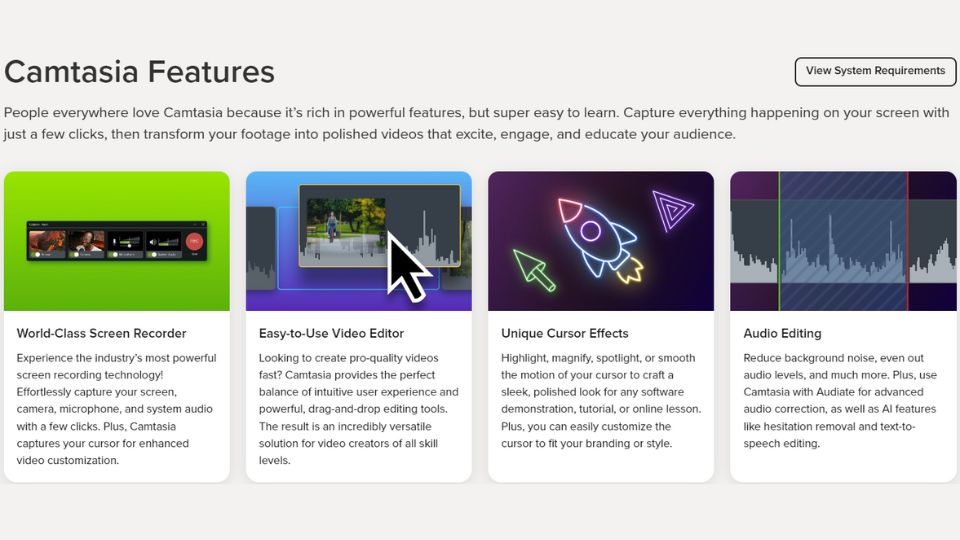
يعد إنشاء مقاطع فيديو لتسجيل الشاشة نهجًا متعدد الاستخدامات لإنتاج المحتوى، خاصة عندما تريد مشاركة البرامج التعليمية أو العروض التقديمية أو طريقة اللعب دون إظهار وجهك. فيما يلي دليل أكثر تفصيلاً حول كيفية إنشاء مقاطع فيديو فعالة لتسجيل الشاشة:
دليل خطوة بخطوة:
- اختر برنامج تسجيل الشاشة: ابدأ باختيار برنامج تسجيل الشاشة الذي يناسب احتياجاتك. تتراوح الخيارات من OBS Studio، المعروف بقدرات التخصيص والبث، إلى Camtasia، الذي يتضمن ميزات تحرير قوية، أو الأدوات المدمجة المريحة على macOS و Windows التي توفر البساطة وسهولة الاستخدام.
- قم بإعداد منطقة التسجيل الخاصة بك: بمجرد تحديد البرنامج الخاص بك، قم بتكوين منطقة التسجيل الخاصة بك. يمكنك اختيار التقاط شاشتك بالكامل للحصول على عرض شامل أو التركيز على نافذة معينة لتسليط الضوء على محتوى معين. تأكد من إعداد إطار التسجيل بشكل صحيح لتجنب التقاط أجزاء غير ضرورية من شاشتك.
- سجل الصوت الخاص بك: وضوح الصوت هو المفتاح للحفاظ على تفاعل جمهورك. استثمر في ميكروفون عالي الجودة وابحث عن مساحة هادئة لتسجيل السرد. اختبر مستويات الصوت قبل البدء للتأكد من أن صوتك واضح ولا يوجد ضوضاء في الخلفية أو صدى.
- بدء التسجيل: بعد إعداد منطقة التسجيل والصوت، حان الوقت لبدء التسجيل. تعرف على عناصر التحكم في التسجيل الخاصة بالبرنامج وابدأ جلستك. أثناء التسجيل، قم بسرد المحتوى الخاص بك بوضوح وبوتيرة ثابتة. استخدم النص البرمجي أو النقاط النقطية كدليل لضمان تغطية جميع المعلومات الأساسية.
- تحرير الفيديو الخاص بك: استخدم برنامج تحرير الفيديو لقص التسجيل وإضافة التأثيرات والنص والانتقالات حسب الحاجة.
2. مقاطع فيديو أفاتار تم إنشاؤها بواسطة الذكاء الاصطناعي باستخدام استوديوهات الذكاء الاصطناعي
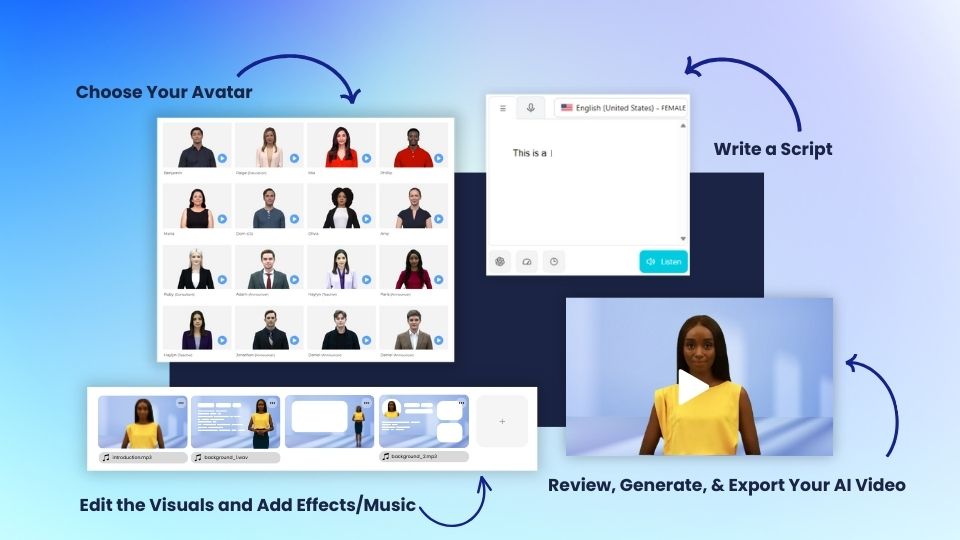
أصبح إنشاء مقاطع فيديو جذابة واحترافية على YouTube الآن أمرًا بسيطًا بشكل ملحوظ مع الميزات المبتكرة لـ DeepBrain AI استوديوهات الذكاء الاصطناعي. تستفيد هذه المنصة من قوة الذكاء الاصطناعي التشغيل الآلي لإنتاج الفيديو، وتحويل أشكال المحتوى المختلفة إلى مقاطع فيديو جذابة بأقل قدر من المدخلات من المنشئ. في ما يلي دليل محسّن يؤكد على إمكانات كتابة النصوص الآلية في AI Studios:
دليل خطوة بخطوة إلى AI Studio
- حدد مصدر المحتوى الخاص بك: اختر نوع المحتوى الذي تريد تحويله إلى فيديو. باستخدام AI Studios، يمكنك البدء من فكرة بسيطة أو رابط URL أو مقال أو حتى تحميل مواد تعليمية مثل ملفات PPT أو PDF.
- بدء إنشاء البرنامج النصي: ما عليك سوى إدخال الموضوع الذي اخترته أو تحميل مستنداتك إلى AI Studios. سيقوم الذكاء الاصطناعي بعد ذلك بإنشاء نص برمجي تلقائيًا، وصياغة سرد جاهز لإنتاج الفيديو.
- إضفاء الطابع الشخصي باستخدام الصور الرمزية للذكاء الاصطناعي: تصفح مكتبة AI Studios الواسعة من الصور الرمزية وحدد واحدة تتوافق مع موضوع الفيديو الخاص بك. قم بتخصيص مظهر الصورة الرمزية وصوتها لتناسب شخصية علامتك التجارية ونبرة المحتوى.
- تخصيص وإنتاج الفيديو الخاص بك: أدخل النص البرمجي الذي تم إنشاؤه بواسطة الذكاء الاصطناعي وقم بتعديل الإعدادات حسب تفضيلاتك، واختر من بين الأصوات واللغات والعناصر الأسلوبية المختلفة. ستقوم AI Studios بعد ذلك بإنتاج الفيديو الخاص بك، مع تحريك الصورة الرمزية للذكاء الاصطناعي لسرد النص.
- المراجعة ووضع اللمسات الأخيرة: بمجرد إنشاء الفيديو، قم بمراجعته للتأكد من أنه يلبي توقعاتك. استخدم أدوات التحرير الخاصة بـ AI Studios لإجراء أي تعديلات نهائية، وتحسين الفيديو بالرسوم المتحركة أو الموسيقى أو التأثيرات الأخرى.
- التصدير والمشاركة: بعد إتقان الفيديو الخاص بك، قم بتصديره بالتنسيق المطلوب ومشاركته عبر المنصات التي اخترتها، مثل YouTube أو وسائل التواصل الاجتماعي أو موقع التعلم الإلكتروني، للوصول إلى جمهورك بسهولة.
من خلال توسيع قدرات AI Studios واتباع هذا الدليل المفصل، يمكن لمنشئي المحتوى إنتاج مقاطع فيديو لا تبدو احترافية فحسب، بل تجذب أيضًا جمهورهم وتثقفه. لا توفر ميزات التشغيل الآلي لـ AI Studios الوقت فحسب، بل تفتح أيضًا إمكانيات جديدة للإبداع، مما يسمح لك بإنتاج محتوى يبرز في المشهد الرقمي المزدحم. سواء كنت منشئ محتوى متمرسًا أو جديدًا في إنتاج الفيديو، توفر AI Studios الأدوات والتكنولوجيا لتحقيق رؤيتك في الحياة.
ميزات استوديوهات الذكاء الاصطناعي
3. مقاطع فيديو متحركة
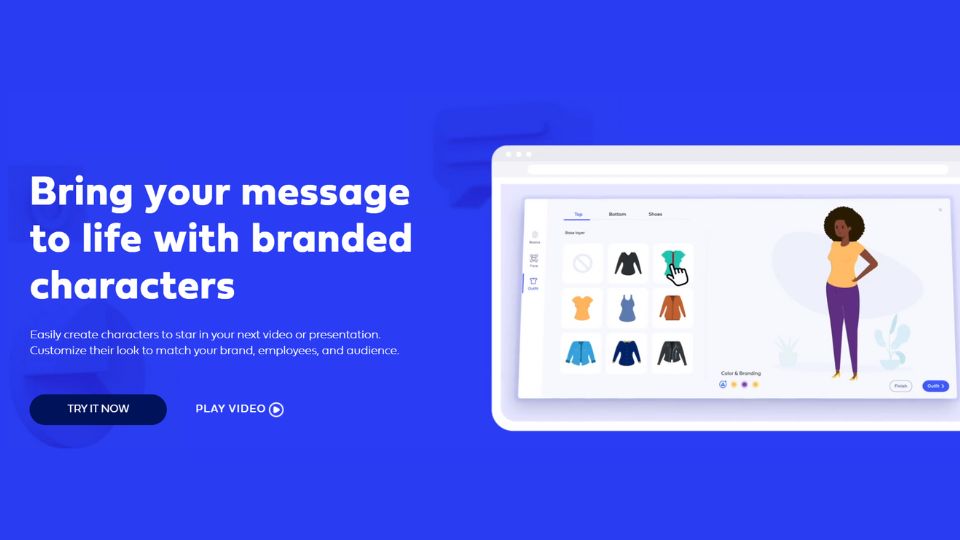
يعد إنشاء مقاطع فيديو متحركة طريقة رائعة لإنتاج محتوى جذاب بصريًا يمكنه شرح المفاهيم المعقدة أو سرد القصص أو مجرد ترفيه جمهورك. يمكن أن تكون مقاطع الفيديو المتحركة فعالة بشكل خاص عندما تريد نقل المعلومات دون أن تكون أمام الكاميرا. فيما يلي دليل موسع حول كيفية إنشاء مقاطع فيديو متحركة، مع استكمال نصائح استكشاف الأخطاء وإصلاحها والوسائل المرئية:
دليل خطوة بخطوة:
- حدد أداة الرسوم المتحركة: حدد أفضل برامج الرسوم المتحركة لمشروعك. يعد Vyond مثاليًا لمقاطع الفيديو المباشرة ذات الصلة بالأعمال، بينما يوفر Adobe Character Animator مزيدًا من التحكم في الرسوم المتحركة المعقدة، ويعتبر Powtoon ممتازًا لإشراك المحتوى التوضيحي.
- قم بإنشاء لوحة العمل الخاصة بك: قم بصياغة خطة مرئية للفيديو الخاص بك. ارسم أو حدد كل مشهد رقميًا لإنشاء تدفق الحركة والحوار والتحولات، مما يضمن سردًا متماسكًا في جميع أنحاء الرسوم المتحركة.
- شخصيات التصميم والأصول: قم بتعبئة الفيديو الخاص بك بالشخصيات والكائنات. استخدم الأصول المضمنة من البرنامج الذي اخترته أو صمم رسومات فريدة لمنح الفيديو الخاص بك شخصية وأسلوبًا مميزين.
- قم بتحريك المشاهد الخاصة بك: اجعل لوحة العمل الخاصة بك تنبض بالحياة من خلال تحريك العناصر داخل كل مشهد. يمكنك تعيين الإطارات الرئيسية وضبط مسارات الحركة وتطبيق التأثيرات لإنشاء حركة تتوافق مع أهداف سرد القصص في الفيديو.
- إضافة تعليق صوتي وموسيقى: قم بتحسين الرسوم المتحركة الخاصة بك بالصوت. سجّل سردًا صوتيًا واضحًا وحدد موسيقى خلفية تكميلية للتأكيد على عاطفة وإيقاع فيديو الرسوم المتحركة الخاص بك.
4. فيديوهات عرض الشرائح
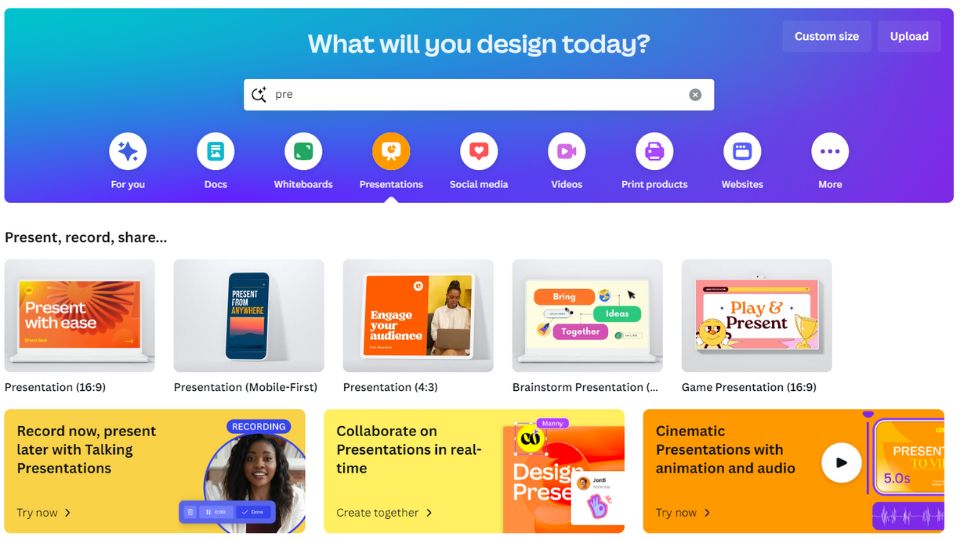
يعد إنشاء فيديو عرض الشرائح طريقة فعالة لمشاركة المعلومات بتنسيق جذاب بصريًا. سواء كان ذلك لأغراض تعليمية أو عروض تجارية أو رواية القصص الشخصية، يمكن أن تنقل عروض الشرائح رسالتك بشكل فعال. في ما يلي دليل موسع حول صياغة فيديو عرض شرائح مقنع:
دليل خطوة بخطوة:
- اجمع المحتوى الخاص بك: ابدأ بجمع جميع العناصر المرئية، مثل الصور عالية الدقة والرسوم البيانية والنصوص ذات الصلة، التي تريد عرضها في عرض الشرائح. نظّم هذه العناصر في تسلسل منطقي يتماشى مع السرد الذي ترغب في تقديمه لجمهورك.
- استخدم برنامج عرض الشرائح: يعد PowerPoint وKeynote وCanva أدوات رائعة لإنشاء عروض الشرائح.
- صمم الشرائح الخاصة بك: انتبه إلى مبادئ التصميم مثل التباين والمحاذاة والتسلسل الهرمي.
- إضافة انتقالات وتأثيرات: أضف انتقالات بين الشرائح لإنشاء تدفق سلس في العرض التقديمي. في حين أن التأثيرات يمكن أن تضيف الاهتمام، فمن المهم استخدامها باعتدال حتى لا تشتت الانتباه عن المحتوى الرئيسي. اختر الانتقالات التي تكمل نغمة العرض التقديمي ووتيرته.
- تسجيل التعليق الصوتي: قم بسرد عرض الشرائح الخاص بك أو أضف موسيقى خلفية لإنشاء عرض تقديمي ديناميكي.
5. مقاطع فيديو الأسهم
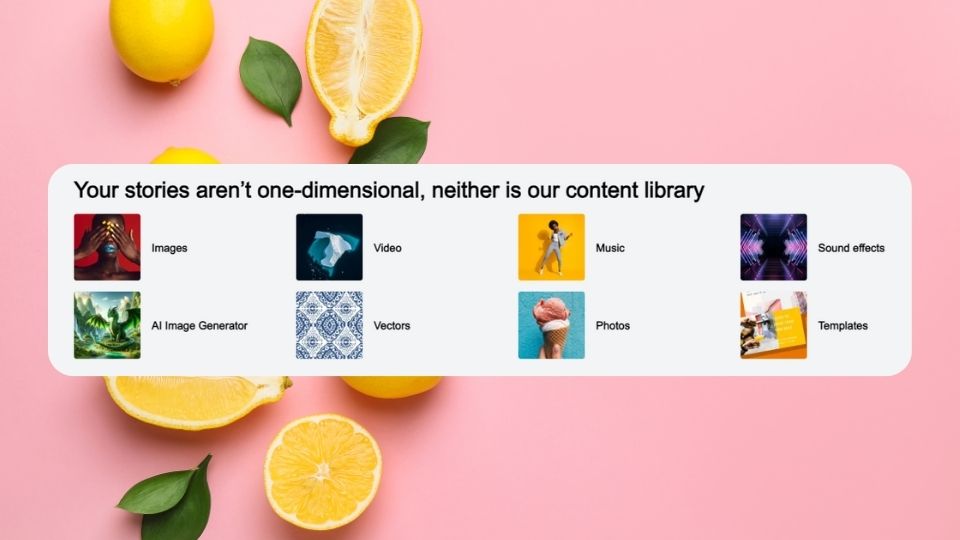
يعد إنشاء مقاطع فيديو باستخدام لقطات مخزنة طريقة ممتازة لإنتاج محتوى جذاب بصريًا عندما لا يكون تصوير الفيديو الأصلي خيارًا. يمكن استخدام اللقطات المخزنة لمجموعة متنوعة من مشاريع الفيديو، من المحتوى الترويجي ومنشورات وسائل التواصل الاجتماعي إلى الأفلام الوثائقية والمزيد. في ما يلي دليل موسع حول كيفية استخدام لقطات الأسهم بفعالية لإنشاء الفيديو الخاص بك:
دليل خطوة بخطوة:
- ابحث عن لقطات الأسهم: ابدأ باستكشاف مواقع الفيديو ذات السمعة الطيبة مثل Pexels أو Pixabay أو Shutterstock، والتي تقدم مجموعة واسعة من المقاطع عالية الجودة لتناسب الموضوعات والأنماط المختلفة. ابحث عن لقطات ليست ملفتة للنظر فحسب، بل ذات صلة أيضًا برسالة الفيديو.
- قم بإنشاء مخطط فيديو: ضع مخططًا واضحًا للفيديو الخاص بك، يوضح بالتفصيل كيف تخطط لتسلسل مقاطع الفيديو المخزنة لسرد قصة متماسكة أو توصيل رسالتك بفعالية. ضع في اعتبارك القوس السردي أو النقاط الرئيسية التي تريد تسليط الضوء عليها في الفيديو الخاص بك.
- تحرير الفيديو الخاص بك: قم باستيراد لقطات الأسهم الخاصة بك إلى محرر فيديو ورتب المقاطع وفقًا للمخطط التفصيلي الخاص بك.
- إضافة تعليق صوتي وموسيقى: سجل تعليقك الصوتي أو اختر موسيقى خلفية مناسبة لتكمل المرئيات.
نصائح وحيل إضافية
إنشاء فيديو بدون وجه: ما الأدوات التي تجعل الأمر سهلاً؟
أصبح إنشاء محتوى فيديو دون إظهار وجهك أسهل من أي وقت مضى، وذلك بفضل مجموعة متنوعة من الأدوات والأساليب المبتكرة. من تعدد استخدامات برامج تسجيل الشاشة إلى الإمكانات الإبداعية لمقاطع الفيديو الرمزية التي تم إنشاؤها بواسطة الذكاء الاصطناعي باستخدام AI Studios، يمكن لمنشئي المحتوى إنتاج مقاطع فيديو جذابة وغنية بالمعلومات يتردد صداها لدى جمهورهم. تبرز AI Studios، على وجه الخصوص، من خلال تقديم حل شامل لإنتاج الفيديو، وتمكين المستخدمين من إنشاء البرامج النصية وتخصيص الصور الرمزية وإنتاج مقاطع فيديو احترافية بسهولة. من خلال الاستفادة من هذه الأدوات، يمكن لمنشئي المحتوى الحفاظ على خصوصيتهم مع الاستمرار في بناء اتصال قوي مع المشاهدين من خلال المحتوى الجذاب. سواء لأغراض تعليمية أو ترويج العلامة التجارية أو سرد القصص، تفتح هذه الأساليب إمكانيات جديدة لمنشئي المحتوى للتعبير عن أفكارهم ومشاركة معارفهم دون الحاجة إلى التواجد أمام الكاميرا.
.png)


